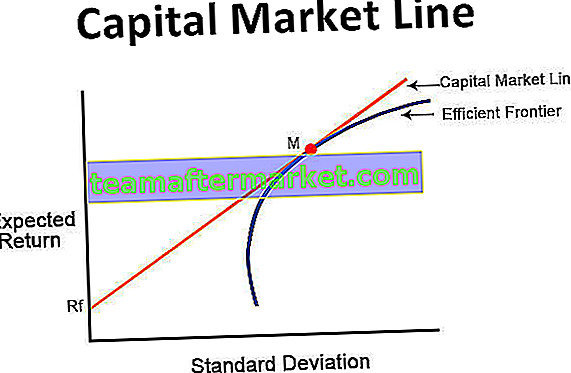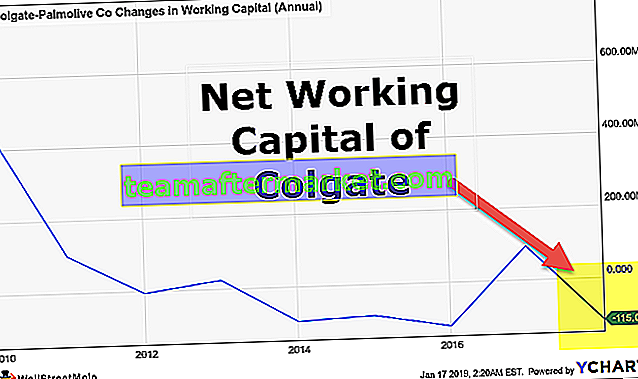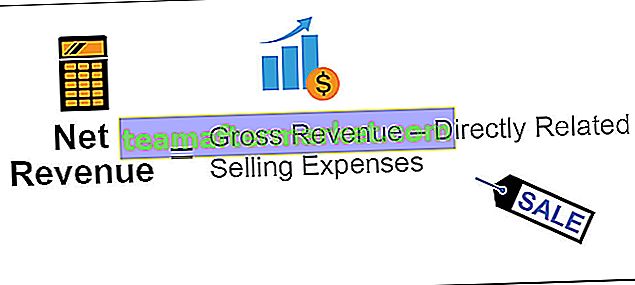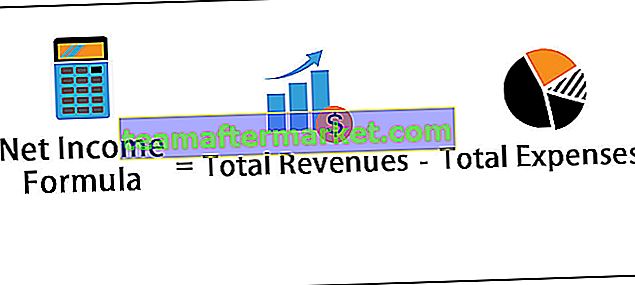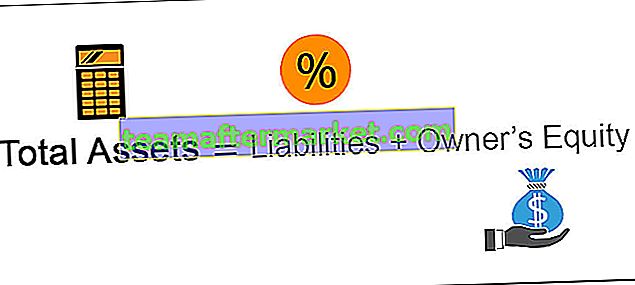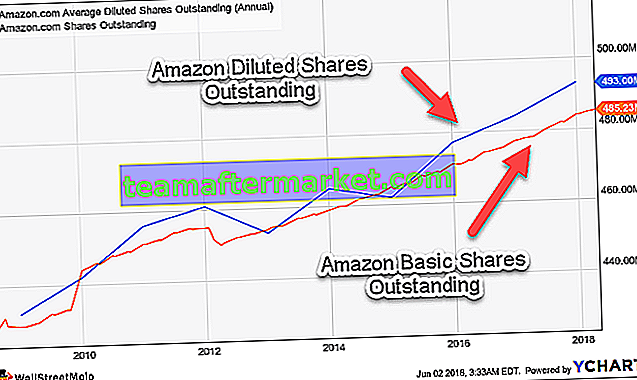Tastaturkürzel zum Einfügen von Werten in Excel
Kopieren und Einfügen sind alle gängigen Aufgaben, die täglich am Arbeitsplatz ausgeführt werden. Einer der Vorteile von Excel besteht darin, dass wir eine Vielzahl von Einfügeoptionen auswählen können. Durch das Einfügen nur von Werten können wir jede Art von Formatierung und Formel von der kopierten Zelle in die Einfügezelle entfernen. Das Einfügen von Werten ist die häufig verwendete Methode unter vielen speziellen Optionen zum Einfügen. Um diesen Vorgang schnell und effizient durchzuführen, ist eine Verknüpfung erforderlich. In diesem Artikel zeigen wir Ihnen, wie Sie Werte mithilfe von Tastenkombinationen in Excel einfügen können.
Beispiele zum Einfügen von Werten in Excel
Lassen Sie uns zuerst das Konzept der Excel-Verknüpfungs-Einfügewerte verstehen.
Sie können diese Verknüpfungen zum Einfügen von Werten in die Excel-Vorlage hier herunterladen - Verknüpfungen zum Einfügen von Werten in die Excel-Vorlage- Schauen Sie sich zuerst die folgenden Daten an.

- Jetzt kopieren wir diese Tabelle und fügen sie in die E1-Zelle ein.

Wie Sie sehen können, sieht es genau wie die linke Tabelle aus, aber mit Paste Special können wir nur Werte erhalten, sonst nichts.
- Kopieren Sie zuerst die Tabelle und wählen Sie die Zelle E1 aus.

- Klicken Sie jetzt mit der rechten Maustaste, um eine Vielzahl von Optionen anzuzeigen. Wählen Sie daher die Option „Werte“, um sie als Werte einzufügen.

- Schauen Sie sich nun das Ergebnis der Tabelle an.

Jetzt hat die eingefügte Tabelle keine Formatierung aus der kopierten, sondern nur das vorhandene Format des eingefügten Zellbereichs.
Wie füge ich Werte mit der Excel-Tastenkombination ein?
Nachfolgend finden Sie Beispiele für Einfügewerte mit der Excel-Tastenkombination:
# 1 - Einfügen von Werten mit der Tastenkombination " ALT + E + S + V"
Sobald der Datenbereich der Zelle kopiert wurde, wenn wir die Formatierung oder eine Formel aus der kopierten Zelle oder dem Zellbereich nicht möchten, können wir die Option "Als Werte einfügen" aus den Optionen "Spezial einfügen" verwenden.
Die Tastenkombination zum Einfügen als Werte lautet „ALT + E + S + V“.
Dies ist nicht nur die Verknüpfung, sondern es gibt auch andere alternative Excel-Tastenkombinationen. Wir werden diese in einer Weile sehen. Lassen Sie uns zuerst diese Verknüpfung sehen.
Kopieren Sie zuerst den Zellbereich.

Wählen Sie nun die Zelle oder den Zellbereich aus, in den die kopierten Daten eingefügt werden sollen.

Drücken Sie nun die Tastenkombination „ALT + E + S“ (alle Tasten einzeln, halten Sie keine Taste gedrückt), um eine Vielzahl von Einfügeoptionen zu öffnen.

Aus dieser Liste benötigen wir die Option "Werte". Um diese Option in diesem Fenster auszuwählen, können wir das Verknüpfungsalphabet "V" drücken und die Optionen "Werte" in diesem Fenster "Inhalte einfügen" auswählen.

Nachdem Sie die Option "Werte" ausgewählt haben, klicken Sie auf die Schaltfläche "OK", um nur Werte abzurufen.

# 2 - Werte mit der Tastenkombination „Strg + ALT + V“ einfügen
Die zweite Tastenkombination zum Öffnen des Dialogfelds " Spezial einfügen" lautet "Strg + ALT + V". Dadurch wird das Dialogfeld "Spezial einfügen " geöffnet. Von dort aus drücken Sie "V", um die Option "Werte" auszuwählen.
Kopieren Sie den Bereich der einzufügenden Zellen und wählen Sie dann die Zielzelle aus, in die wir als Werte einfügen möchten. Halten Sie nun "Strg + ALT" gedrückt und drücken Sie "V" , um das Dialogfeld "Inhalte einfügen " zu öffnen.


Hinweis: Sie müssen Strg + ALT gleichzeitig gedrückt halten und dann „V“ drücken, um das Dialogfeld zum Einfügen eines speziellen Dialogfelds zu öffnen.

Sobald das obige Dialogfeld angezeigt wird, drücken Sie "V", um die Option "Werte" auszuwählen, und drücken Sie die Eingabetaste, um sie als Werte einzufügen.
Also, zweite Tastenkombination "Strg + ALT + V + V".
# 3 - Werte mit der Tastenkombination "ALT + H + V + V" einfügen
Nicht viele von uns wissen, dass wir auch auf der Registerkarte "Startseite" eine spezielle Option zum Einfügen haben.

Klicken Sie nach dem Kopieren der Zelle auf die Dropdown-Liste, um verschiedene Einfügeoptionen anzuzeigen.

Wählen Sie die Option "Werte" , um sie als Werte einzufügen. Sie werden als Werte eingefügt.
Die Tastenkombination hierfür lautet „ALT + H + V + V“.
So können wir mit mehreren Tastenkombinationen Werte einfügen.
# 4 - Unbekannte Methode zum Einfügen von Werten
Dies ist eine versteckte Methode, die nicht viele Menschen kennen. Wählen Sie den Bereich der Zellen aus, die eingefügt werden sollen.

Ziehen Sie die Tabelle mit der rechten Maustaste auf die rechte Seite. Die folgenden Optionen werden geöffnet.

Wählen Sie die Option "Nur als Werte hier kopieren", um sie als Wert einzufügen.

Dinge, an die man sich erinnern sollte
- ALT + E + S + V ist die übliche Tastenkombination zum Einfügen als Werte.
- ALT + H + V + V ist eine weitere unbekannte Tastenkombination.
- Werte einfügen fügt nur Werte ein, keine Formatierungen oder Formeln.